
Sisällysluettelo:
- Kirjoittaja John Day [email protected].
- Public 2024-01-30 09:01.
- Viimeksi muokattu 2025-01-23 14:42.

Opi koodauksen perusteet tekemällä yksinkertainen musiikin syntetisaattori, jossa jokainen "hedelmä" edustaa avainta.
Vaihe 1: Materiaalit
Materiaalit
- Tietokone tyhjästä offline -editorilla
- Makey makey (tai DIY makeymakey Arduino Leonardolla) + USB -kaapeli
- 5 alligaattoripidikettä
- 5 hedelmää tai sähköä johtavaa esinettä
Vaihe 2: Toiminta

Toiminta koostuu hedelmien muuttamisesta näppäimistöksi musiikin toistamiseksi.
Aloita kytkemällä makey makey (tai DIY makey makey with Arduino Leonardo) tietokoneeseesi ja yhdistä kaikki banaanit (tai muut johtavat esineet) taululle alligaattoripidikkeiden avulla.
Vaihe 3:

Jokainen hedelmä on yhdistetty makey -nuoliin, välilyöntiin tai napsautuspainikkeisiin.
Aloitamme käyttämällä näitä 5 näppäintä.
Voit nyt aloittaa tyhjästä ja aloittaa koodin kirjoittamisen. Aloita siirtymällä Tapahtumat (vaaleanruskea) -osioon.
Vaihe 4:

Valitse seuraavaksi "kun vihreä lippu napsautti" ja "ikuisesti" -lohko.
Jos haluat luoda toiminnon, valitse Control -luokasta "jos sitten" -lohko.
Vaihe 5:

"Jos sitten" on yleisin koodauksessa käytetty toiminto, jota käytetään luomaan vuorovaikutus koodisi ja ulkomaailman välillä.
Koska toiminta koostuu pianon luomisesta, haluaisimme, että äänet laukeavat, kun tiettyä näppäintä painetaan. Tunnistusosion alta löydät näppäimen “painettuna? lohko.
Napsauta pientä mustaa nuolta ja valitse tarvitsemasi avain.
Meillä on ehto (jos silloin), olemme valinneet avaimen, meidän tarvitsee vain lisätä ääni.
Vaihe 6:

Jos haluat lisätä äänen, siirry Ääni (violetti) -osaan ja valitse yksi lohko "toista nuotti _ lyönteille".
Vaihe 7:

Tässä vaiheessa koodisi näyttää tältä:
Vaihe 8:

Koodisi on jo toimiva, voit testata sen napsauttamalla näytön yläosassa olevaa vihreää lippua.
Vaihe 9:

Sinun on nyt lisättävä ylimääräisiä näppäimiä, jotta pianomusiikkia on enemmän.
Napsauta hiiren kakkospainikkeella "Jos sitten" -lohkoa ja pieni valikko avautuu. Napsauta”kaksoiskappale” ja liitä se ensimmäisen ehdon alle. Toista toimenpide jokaiselle näppäimelle.
Vaihe 10:

Piano on nyt valmis, sinun tarvitsee vain virittää se! Sinun on määritettävä jokaisen nuotin tarkka ääni. Napsauttamalla jokaista muistiinpanoa avautuu pieni näppäimistö, jonka avulla voit valita etsimäsi muistiinpanon.
Vaihe 11:

Kuulostaako piano hassulta? Se on täysin normaalia! Jotkut soinnut soittavat yhdessä kuulostavat hyvin ja toiset eivät… Joten on aika vähän musiikkiteoriaa, älä pelkää, että se on nopeaa ja hauskaa.
Tässä on esimerkki siitä, kuinka erilaiset johdot voivat tuottaa erilaisia tunteita niiden toistojärjestyksestä riippuen:
Muita onnellisia sointuja?
73 kappaletta, joita voit toistaa samoilla neljällä soinulla
Haluatko vaihtaa soitinta?
Scratchissa se on helppoa. Löydät runsaasti soittimia luettelosta, joka sijaitsee Ääni (violetti) -osiossa.
Vaihe 12:

Esimerkki valmiista koodista:
Jatkaaksesi… Tämä koodi käyttää 4 sointua ja yhtä näppäintä instrumentin vaihtamiseen. Sama kuin piano, käytä pedaalia virityksen muuttamiseen, jos yhtä näppäintä (tässä tapauksessa välilyöntiä) painetaan, koodi soittaa "kitaran" äänen ja kun näppäin vapautetaan, ääni on "lyijyn syntetisaattorin" ääni. Nyt sinulla on mahdollisuus luoda mielenkiintoisempi instrumentti. Seuraavilla oppitunneilla löydät Operator (vaaleanvihreä) -osion ja lisäät uusia mahdollisuuksia ja tehosteita.
Pysy kanavalla;-)
Vaihe 13: Huomautuksia ja viitteitä
Tämä opetusohjelma on kehitetty osana i Tech -hanketta, jota rahoittaa Euroopan unionin Erasmus + -ohjelma.
Lisätietoja saat ottamalla yhteyttä osoitteeseen [email protected].
Suositeltava:
Makey Makey Piano Player: 7 vaihetta

Makey Makey Piano Player: Aloitetaan siis. kaiken kaikkiaan tämä idea vie noin 30 minuuttia koko projektin toteuttamiseen, mutta rakennusprosessin osalta sinun on varmistettava, että luet vaiheet huolellisesti, joten aloitetaan tämä asia joka tapauksessa
Distancias Que Salvan Con MAKEY MAKEY: 5 vaihetta
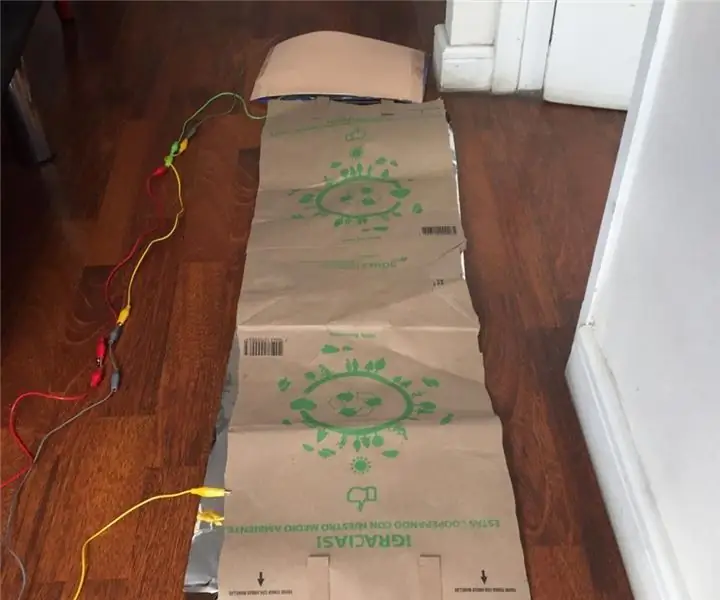
Distancias Que Salvan Con MAKEY MAKEY: En needpo de pandemia es necesario mantener la distancia entre las personas, es por eso que este proyecto ayuda a identifar cuando las personas estan a menos de 1 metro de distancia entre si, simulando la fila de un supermercado o tienda. Espero
Prototipo De Analizador Postural Con Makey Makey: 8 vaihetta

Prototipo De Analizador Postural Con Makey Makey: Al realizar análisis posturales, generalmente se realizan con cintas metétas, lo que aumenta el grado de de en en medicine de la postura. Al utilizar este metétodo será mucho más fiable las mediciones, pues delimitamos los puntos a medir al utiliz
Ei Makey Makey? Ei ongelmia ! Kuinka tehdä Makey Makey kotona!: 3 vaihetta

Ei Makey Makey? Ei ongelmia ! Kuinka tehdä Makey Makey kotona!: Oletko koskaan halunnut osallistua Makey Makey -kilpailuun Instructables -sivustossa, mutta sinulla ei ole koskaan ollut Makey Makey -tapahtumaa?! NYT voit! Seuraavan oppaan avulla haluan näyttää sinulle, kuinka voit luoda oman Makey Makeyn yksinkertaisilla komponenteilla, joita voit
Makey -Saurus Rex - Makey Makey Balance Board: 6 vaihetta (kuvilla)

Makey-Saurus Rex-Makey Makey Balance Board: Olitpa sitten nimeltään Chrome Dino, T-Rex Game, No Internet Game tai vain pelkkä haitta, kaikki näyttävät tuntevan tämän sivuttain rullaavan dinosaurushyppypelin. Tämä Googlen luoma peli näkyy Chrome-selaimessasi aina, kun
